DEM 2013. Guía para instalación, uso
y envío por Internet de la declaración anual
2012. Personas morales del régimen general
Introducción
De
acuerdo con la regla II.2.8.2.1 de
1. Obtendrán el Programa
para presentación de declaraciones anuales (DEM), en la dirección electrónica
del SAT o en dispositivos ópticos (CD) ante cualquier Administración Local de
Servicios al Contribuyente (ALSC).
2. Capturarán los datos
solicitados en el programa citado conforme al instructivo que contiene el
mismo, correspondientes a las obligaciones fiscales a que estén sujetos, y
manifestarán bajo protesta de decir verdad que los datos asentados son ciertos.
3. Concluida la captura,
firmarán la declaración y la enviarán al SAT vía Internet a través de la
dirección www.sat.gob.mx.
4. Cuando
haya impuesto a cargo por cualquiera de los impuestos manifestados, deberán
acceder a la dirección electrónica en Internet de las instituciones de crédito
autorizadas, para efectuar el pago correspondiente.
Como se indicó antes, las personas morales podrán obtener el Programa para
presentar la declaración anual en la dirección electrónica del SAT, o en
dispositivos ópticos (CD), ante cualquier ALSC.
La
versión más reciente del programa es el DEM 2013 V.1.5.6; quienes tengan alguna
versión anterior del DEM deberán actualizarla, ya que el SAT rechazará los
archivos hechos con versiones anteriores.
Dicha
versión se deberá utilizar para elaborar y presentar las declaraciones
correspondientes a los ejercicios de 2012, 2011, 2010, 2009, 2008, 2007, 2006,
2005, 2004, 2003 y 2002, incluso las extemporáneas y las complementarias.
También puede ser utilizada por las empresas que entren en liquidación durante
2013 para presentar la declaración correspondiente a ese ejercicio.
Instalación
del sistema
Para
instalar el sistema, primero se accederá a Internet y posteriormente a la
página del SAT, donde aparecerá la ventana principal que se muestra a
continuación:
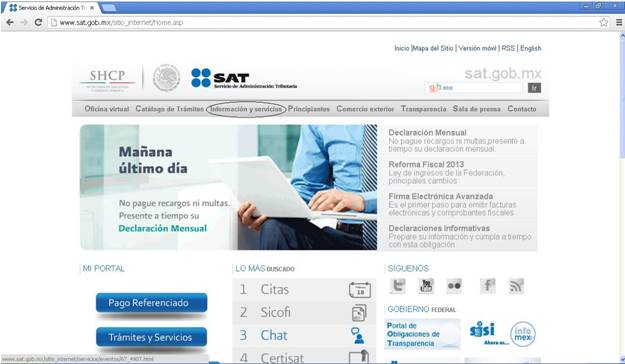
Se
posicionará el mouse en la liga “Información y
servicios”, y se desplegará la siguiente pantalla:
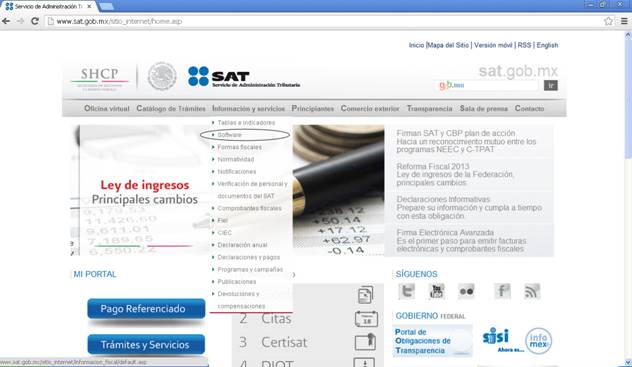
Se dará
un clic en la liga “Software”, y se mostrará la siguiente ventana:
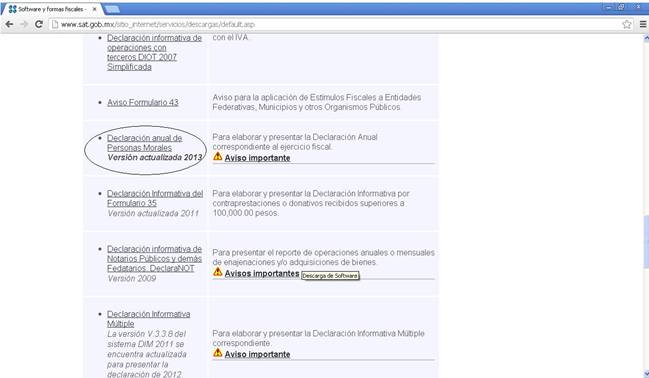
Se dará
un clic en la liga “Declaración anual de personas morales”, y se desplegará la
siguiente ventana:
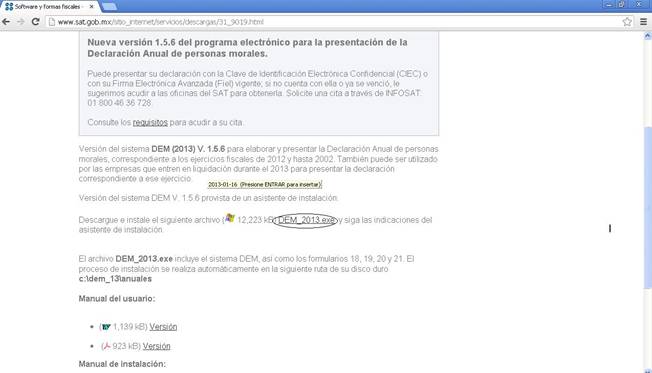
Cabe
señalar que para ejecutar el sistema DEM en
Al dar un
clic en el archivo “DEM_2013.exe” se mostrará la
siguiente pantalla:

Se dará un
clic en el botón “Ejecutar”, y se abrirá una ventana que indicará el avance de
descarga, como se aprecia enseguida:

Dependiendo
de la configuración de la computadora, es posible que se muestre la siguiente
ventana, la cual es una alerta de seguridad:

Al seleccionar con un clic la opción “Ejecutar” aparecerá
la pantalla del asistente de instalación del DEM, como se aprecia en el
siguiente mensaje; es importante dar un tiempo razonable para que se lleve a
cabo el proceso, ya que el sistema estará intentando detectar si cuenta con una
versión de Java previamente instalada en

Concluido
el proceso, se desplegará otra ventana, que es la bienvenida del asistente de
instalación del DEM, según se observa a continuación:
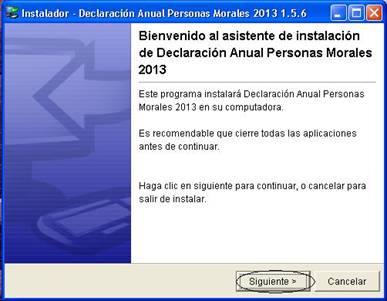
Se dará
un clic en el botón “Siguiente” y se mostrará la imagen que sigue:
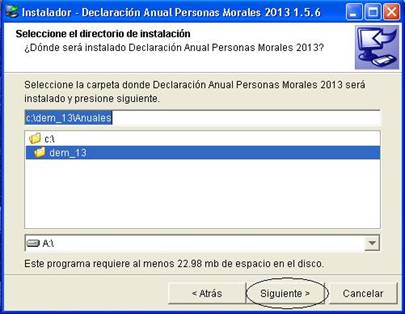
En esta
ventana se precisará que el programa se instalará en la ruta indicada
(c:\dem_13\Anuales); para continuar se dará un clic en el botón “Siguiente” y
aparecerá la siguiente ventana:
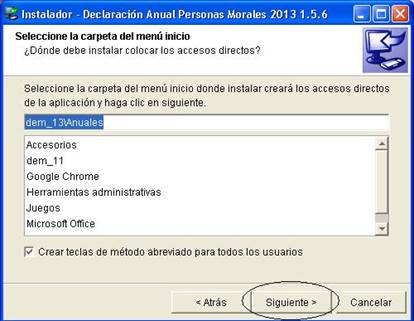
En esta
ventana se indicará de manera automática la carpeta del menú de inicio en la
que se instalarán los accesos directos a
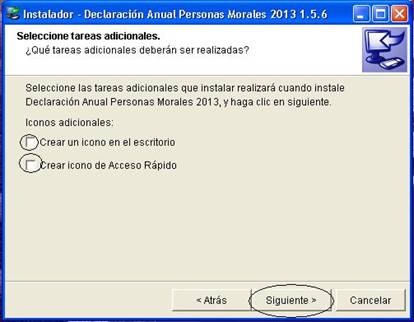
En esta
pantalla se ofrece la posibilidad de colocar dos iconos adicionales: uno de
acceso directo en el escritorio y el otro de acceso rápido; si así se desea, se
activará con un clic una de las casillas que anteceden a las leyendas “Crear un
icono en el escritorio” o “Crear icono de acceso rápido”; después, se
seleccionará con un clic el botón “Siguiente” y se mostrará la ventana que se
aprecia enseguida, la cual indicará que el sistema DEM se está instalando en la
computadora:
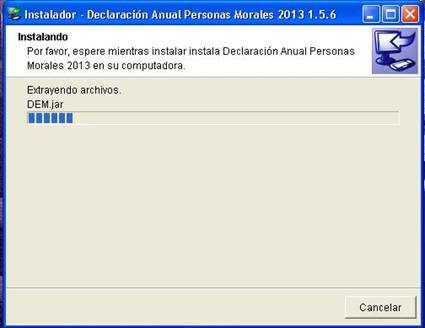
Posteriormente,
y en forma automática, se abrirá la siguiente pantalla:
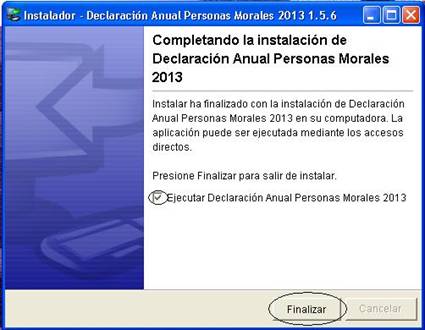
Se dará
un clic en la casilla adjunta al recuadro “Ejecutar Declaración Anual Personas
Morales
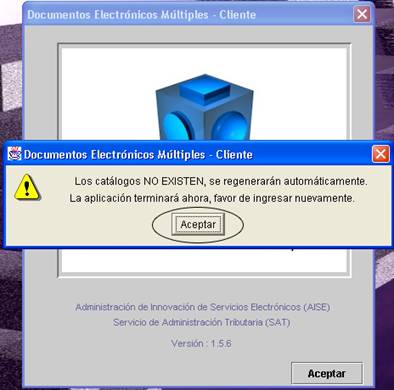
Al dar un
clic en el botón “Aceptar” la aplicación se cerrará automáticamente, y
concluirá el proceso de instalación.
Uso del
sistema
Para
acceder al programa DEM, en el escritorio de la computadora se dará un clic en
el botón “Inicio”, luego en las opciones “Todos los programas”, “Dem_13”, “anuales” y “DEM_13”, como se observa a
continuación:
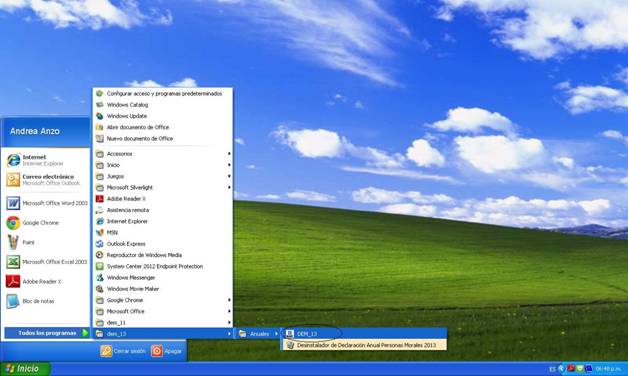
Enseguida,
aparecerá una ventana que señalará que se está ingresando al DEM:
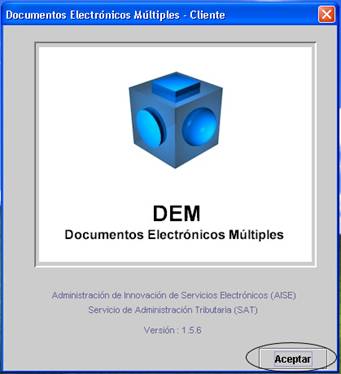
Se dará
un clic en el botón “Aceptar” y se desplegará la siguiente pantalla:
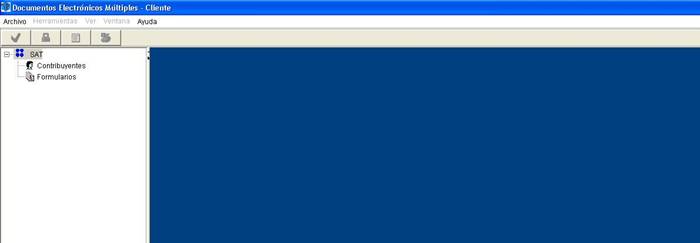
Alta de
formulario
Para dar
de alta el formulario, se deberá efectuar lo siguiente:
Se
seleccionará con un clic la opción “Formularios”, como se muestra a
continuación:
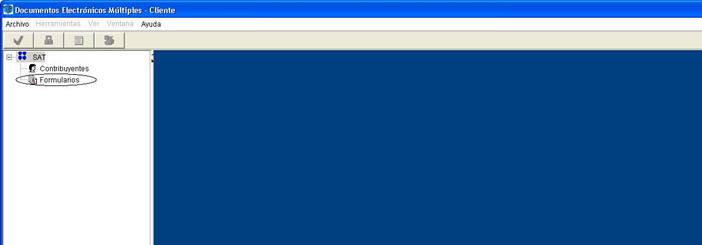
Después,
se abrirá la siguiente pantalla:
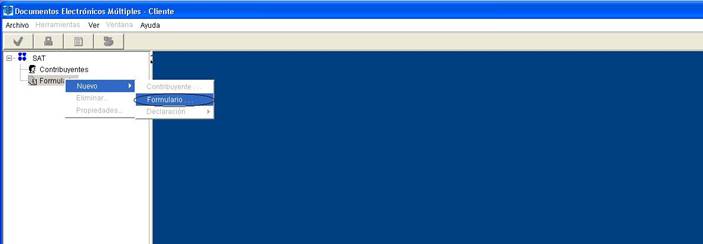
Se dará
un clic en las opciones “Nuevo” y “Formulario”; hecho lo anterior, en la parte
central de la pantalla se mostrará la siguiente ventana:

Cabe
observar que el programa DEM 2013 incluye los formularios siguientes:
18. Declaración del ejercicio. Personas
Morales.
19. Declaración del ejercicio. Personas
Morales Consolidación.
20. Declaración del ejercicio. Personas
Morales Régimen Simplificado.
21. Declaración del ejercicio. Personas
Morales con fines no lucrativos.
Al respecto, en esta ventana se debe seleccionar con un clic el archivo que
corresponda al tipo de declaración por presentar; en el caso de personas
morales del régimen general, el archivo 018.jar;
luego, se pulsará el botón “Incorporar formulario”, con lo cual aparecerá el
siguiente mensaje:

Se dará un
clic en el botón “Sí” y se desplegará el siguiente mensaje:

Al pulsar
el botón “Aceptar” quedará incorporado el formulario 18.
En caso
de que se requiera incorporar los formularios 19, 20 y 21, se deberá seguir el
procedimiento indicado. Conviene precisar que los formularios sólo se
incorporan una vez.
Alta del
contribuyente
Para
registrar los datos del contribuyente, se deberá efectuar lo siguiente:
Se
seleccionará con un clic la opción “Contribuyentes” que se encuentra en el
árbol ubicado del lado izquierdo de la pantalla, como se aprecia a
continuación:
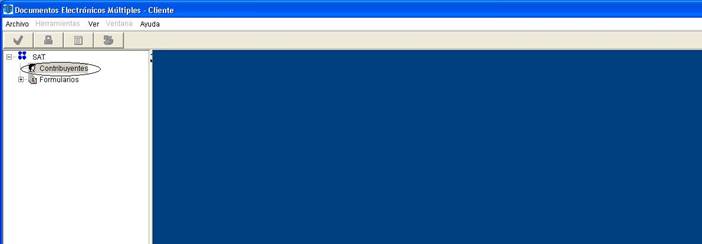
En la
opción “Contribuyentes” se dará un clic en el botón derecho del mouse y del menú que se despliegue se seleccionarán
las opciones “Nuevo” y “Contribuyente”, como se observa en la siguiente figura:
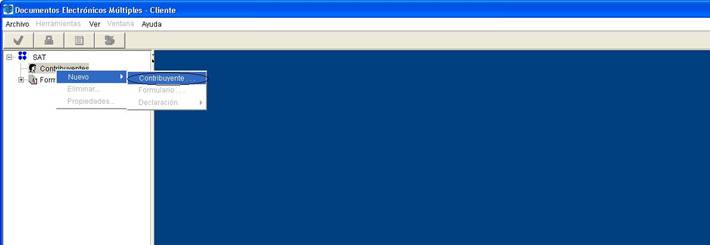
Hecho lo
anterior, en la parte central de la pantalla aparecerá la siguiente ventana:
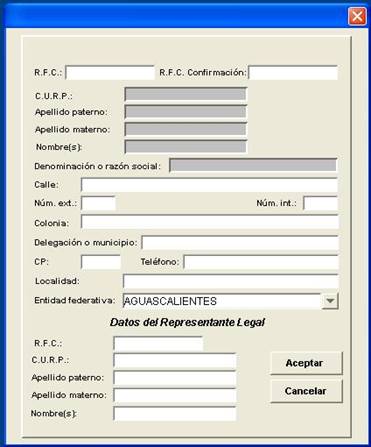
En esta
pantalla, se procederá a realizar el llenado de los datos que se solicitan. En
este ejemplo:
Del
contribuyente
RFC: CCR0401276F7
RFC (confirmación):
CCR0401276F7
Denominación o razón social: El Castillo de Cristal, SA de CV
Calle:
Playa
Caleta
Núm.
exterior: 376
Núm.
interior: A
Colonia: Reforma Iztaccíhuatl
Delegación
o municipio: Iztacalco
CP: 08820
Teléfono:
52862510
Localidad:
México
Entidad
federativa: Distrito
Federal
Del representante legal
RFC: GOPL861221247
CURP: GOPL861221HDFNRZ05
Apellido
paterno: González
Apellido
materno: Pérez
Nombre:
Luis
Para que la información capturada en cada campo se registre, después de
capturar la información correspondiente se deberán pulsar los botones “Enter” o “Tabulador” o posicionarse con un clic del botón
izquierdo del mouse en el campo siguiente.
Concluida
la captura, la pantalla quedará de la siguiente manera:

Al dar un
clic en el botón “Aceptar”, se guardarán los datos capturados. Una carpeta con
el RFC del contribuyente se podrá visualizar en el árbol que se ubica del lado
izquierdo de la pantalla, al dar dos clic en la opción
“Contribuyentes”:
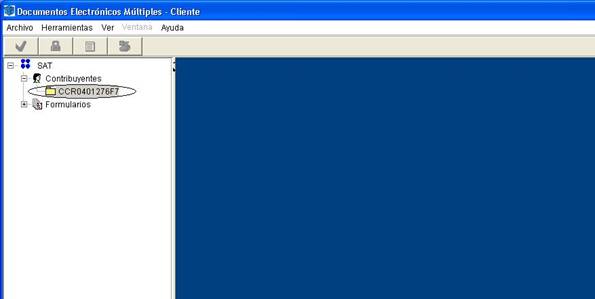
Creación
de la declaración del contribuyente
Después
de haber dado de alta al contribuyente y al formulario correspondiente, en este
caso el formulario 18, se deberá efectuar lo siguiente:
Se dará un
clic en el botón derecho del mouse en
el RFC del contribuyente, en este caso: CCR0401276F7; con esto se activará un
menú, del cual se seleccionará la opción “Nuevo”, después “Declaración”, y por
último “Crear”, como se observa en la siguiente figura:
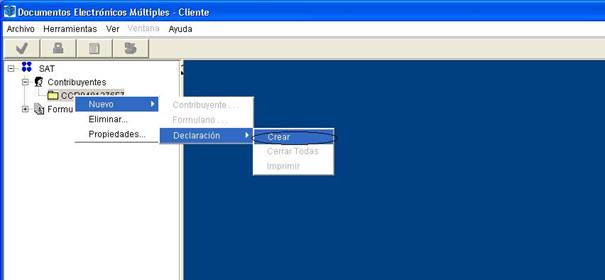
Hecho lo
anterior, se desplegará la siguiente ventana:

En ella,
se seleccionará el tipo de declaración que se presenta (normal o
complementaria) y el ejercicio al que corresponde; en este ejemplo, “Normal” y
“

Se dará
clic en “Aceptar” y posteriormente se podrán visualizar en el “Arbol de navegación” (lado izquierdo de la pantalla) las
plantillas del formulario 18 y, del lado derecho de la pantalla, los datos que
se requieren en la primera plantilla de dicho árbol, denominada “Datos de
identificación”:
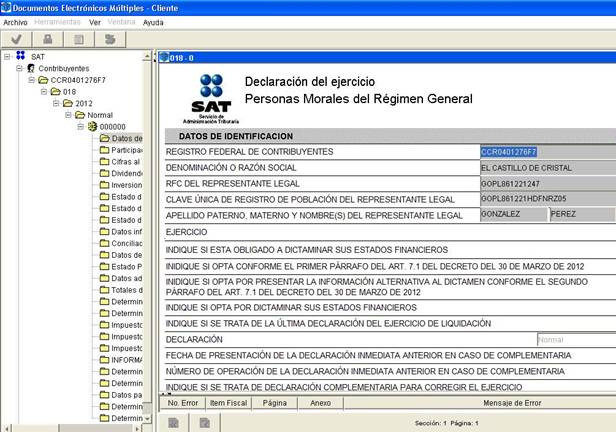
Cada una
de las plantillas del formulario 18 que se muestran en el “Arbol
de navegación” se pueden seleccionar al dar un clic en
la que se desee abrir.
La
información que se requiere en cada una de las plantillas se puede apreciar en
la parte derecha de la ventana del sistema y es donde habrá de proporcionarse
la información que conformará la declaración anual de las personas morales.
El
archivo que se generará para el envío de la declaración deberá incluir todas
las plantillas de la declaración del “Arbol de
navegación”, aunque algunas no contengan información.
Llenado
de la declaración
Con la
información general de la empresa, proporcionada previamente (véase el apartado
“Alta del contribuyente”), el sistema mostrará en forma automática la mayor
parte de la primera plantilla del formulario, la cual se denomina “Datos de
identificación”; no obstante, habrá que proporcionar la información que haga
falta. Una vez requisitada toda la plantilla, la
misma quedará como sigue (para efectos prácticos se ocultó el árbol de
navegación, pero se recomienda abrirlo para elegir alguna plantilla y cerrarlo
para trabajar en el llenado de las plantillas):
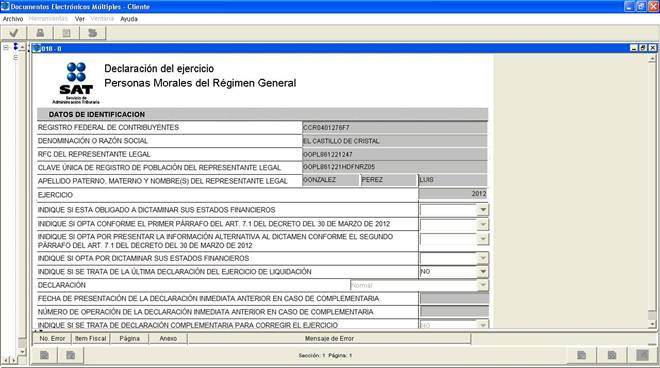
Para
capturar la siguiente plantilla se deberá dar un clic en la opción
“Participación de los Trabajadores en las Utilidades” del “Arbol
de navegación”, como se muestra a continuación:
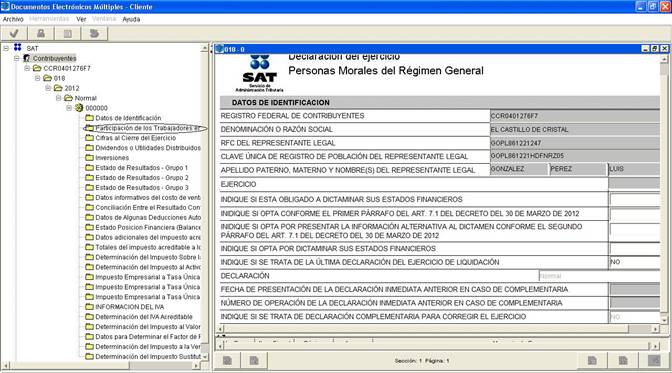
Posteriormente,
aparecerá la siguiente ventana en el lado derecho de la pantalla (en este caso
se ocultó el árbol de navegación):
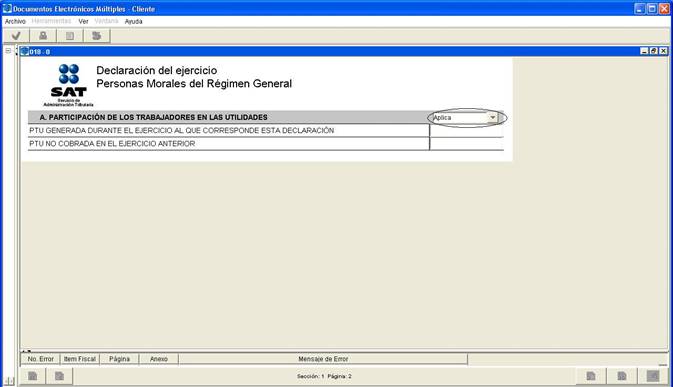
Se
indicará si esa plantilla “Aplica” o “No Aplica” a la persona moral; para tal
efecto, se elegirá del recuadro que se ubica en la parte superior derecha de la
plantilla la opción correspondiente; en caso de que aplique, se deberán
capturar los datos solicitados; si no es así, quedarán inhabilitados dichos
recuadros.
En este
ejemplo, al contribuyente le aplica la plantilla denominada “A. PARTICIPACION
DE LOS TRABAJADORES EN LAS UTILIDADES”, por lo que deberá requisitar
los recuadros siguientes:
1. PTU GENERADA DURANTE EL EJERCICIO AL
QUE CORRESPONDE ESTA DECLARACION.
2. PTU NO COBRADA EN EL EJERCICIO
ANTERIOR.
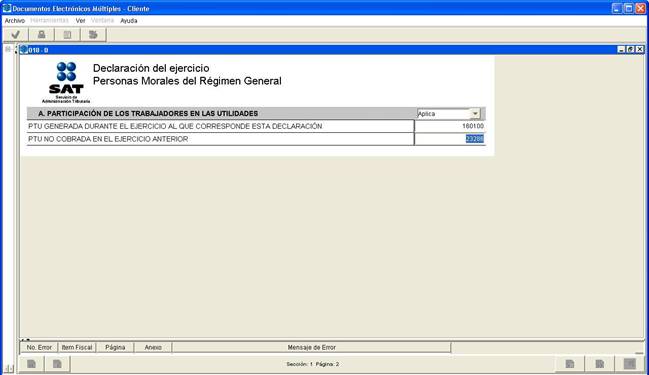
De la
misma manera se realizará la captura de las restantes plantillas del “Arbol de navegación”.
Cabe
observar que se guardarán automáticamente los datos proporcionados en cada
plantilla al elegir otra de ellas o al salir del programa.
Validación
de la declaración
Terminada
la captura de la información, el siguiente paso será validar la declaración
anual; al respecto, se deberá seleccionar con un clic el icono de engrane “
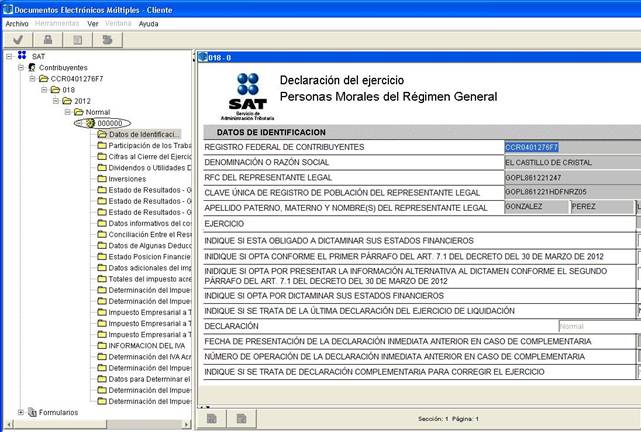
Posteriormente,
en el menú principal se dará un clic en “Herramientas” y después se
seleccionará la opción “Validar declaración”, como se aprecia a continuación:
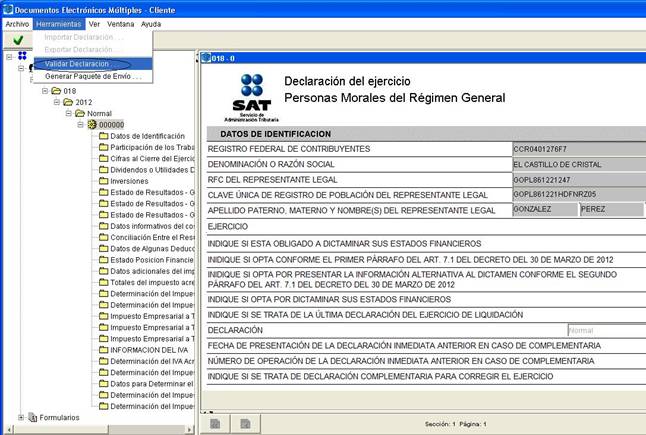
En la
parte central de la pantalla aparecerá el siguiente mensaje:

Se dará
un clic en el botón “Sí” y se desplegará la siguiente pantalla:
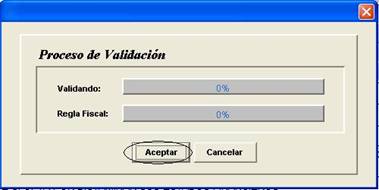
Al dar un
clic en la opción “Aceptar” se iniciará la validación de la declaración; al
terminar este proceso se mostrará la siguiente ventana:
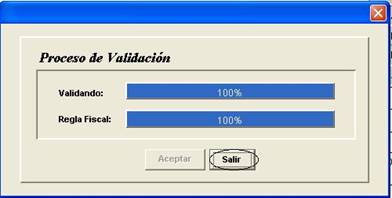
Se
seleccionará con un clic el botón “Salir”. Si la declaración presenta errores, se
abrirá la siguiente pantalla:

Al dar un
clic en el botón “Aceptar”, en la parte inferior de la pantalla se podrán
visualizar los errores, como se aprecia a continuación:

Una vez
detectados y corregidos los errores, se efectuará nuevamente el procedimiento
de validación. Si no hay errores, se desplegará la siguiente ventana:

Con esto
quedará concluido el proceso de validación, y se deberá dar un clic en el botón
“Aceptar”.
Generación
del archivo de la declaración anual (encriptación)
Concluida
correctamente la captura y validada la declaración, el siguiente paso será encriptar la información, para después enviarla por
Internet. Para ello, habrá que generar el paquete de envío.
Al
respecto, del menú principal se dará un clic en “Herramientas”, luego se
seleccionará “Generar Paquete de Envío”, como se observa a continuación:

Aparecerá
el mensaje siguiente:

Todas las
personas morales deberán generar el archivo utilizando

En esta
ventana se anotarán los siguientes datos:

Al
efecto, para crear el paquete se deberán capturar el certificado, la llave y la
contraseña, finalmente, se dará un clic en el botón “Aceptar”, y se abrirá
ventana siguiente:

Por
último, se dará un clic en el botón “Aceptar” y quedará elaborado el paquete de
envío, en este caso: _CCR0401276F7001850C1CCD1M17105.DEC
Envío de
la declaración
El
siguiente paso será enviar la declaración anual vía Internet; al respecto, se
debe tomar en cuenta lo siguiente:
1. Finalizado el proceso de
encriptación se podrá verificar en el directorio (c:\ dem_13\anuales), o bien, en el que se haya designado si se optó
por crear un directorio con un nombre diferente, un nuevo archivo con la
extensión dec.
En este ejemplo, el archivo que generó el
sistema DEM 2013 es el siguiente:
_ CCR0401276F7001850C1CCD1M17105.DEC
2. Se recomienda tener un respaldo del mismo;
para ello, se podrá copiar el archivo generado en disco duro
(c:\dem_13\anuales) a una unidad de disco flexible de
Para el
envío de la declaración se deberá acceder a la página de Internet del SAT, y se
mostrará la siguiente pantalla:
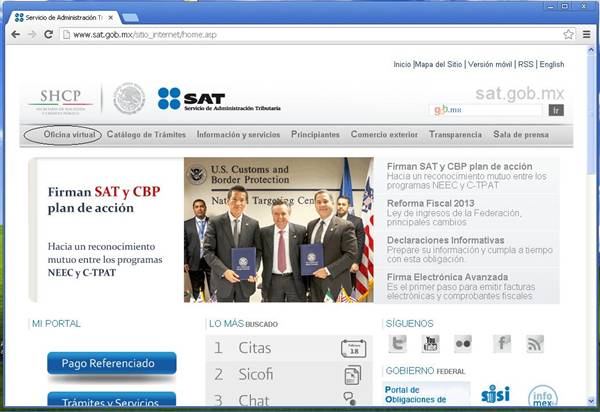
Se
seleccionará la opción “Oficina virtual”, y se abrirá la siguiente pantalla:
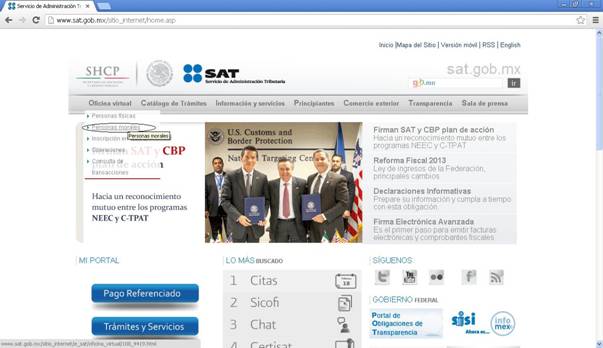
Se deberá
dar un clic en la liga “Personas morales”, y se desplegará la siguiente
pantalla:
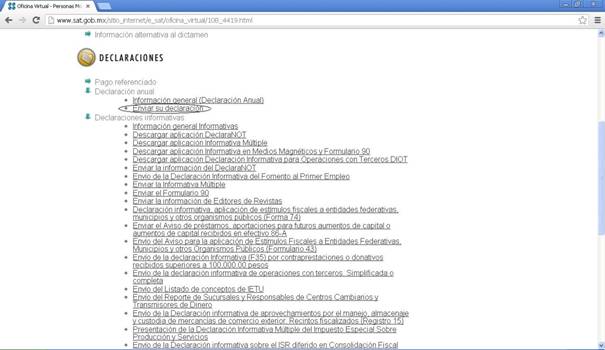
En el
menú “Declaraciones”, en la sección “Declaración anual”, se ofrecen dos
opciones:
1. Información general.
2. Enviar su declaración.
De estas opciones, se deberá elegir con un clic la liga “Enviar su
declaración”. Cabe observar que sólo se pueden enviar declaraciones con la
nueva versión 1.5.6. del sistema DEM.
Posteriormente,
se mostrará la siguiente ventana:
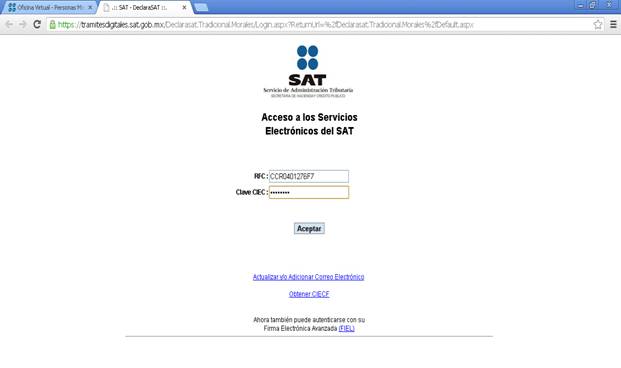
Al
efecto, para enviar la información se deberán capturar el RFC y la clave de
identificación electrónica confidencial fortalecida (CIEC).
En la parte
inferior de la pantalla se indica la opción de utilizar
Enseguida,
se dará un clic en el botón “Aceptar”, y aparecerá la siguiente ventana:
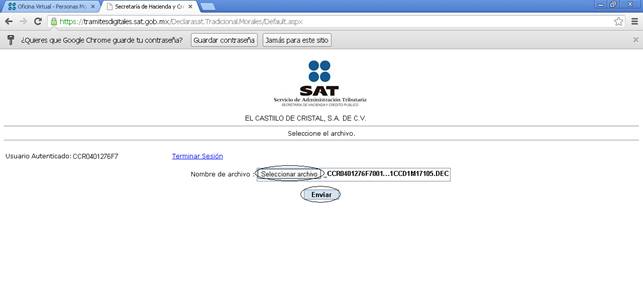
Se dará
un clic en el botón “Seleccionar el archivo”, a fin de localizar el directorio
que contenga la declaración anual (ya sea en disco duro o en la unidad de disco
flexible); al respecto, se deberá verificar que el nombre y la extensión del
archivo correspondan a la declaración que se vaya a enviar; finalmente, se dará
un clic en el botón “Enviar” para concluir el proceso.
Acuses de
recibo
Una vez
enviada la declaración, se recibirá un acuse de recibo, el cual confirmará que
el archivo que contenga la declaración fue recibido por el SAT.
Es de
observar que el documento que genere el sistema no será el acuse de recibo
definitivo, pues si la declaración está correcta, se recibirá por medio del
correo electrónico que se haya proporcionado previamente para este propósito,
un aviso en el que se indique que la declaración se recibió y se encuentra en
proceso de validación; en caso contrario, cuando haya inconsistencias en el
proceso de encriptado y transmisión, se recibirá un
aviso de rechazo; si es así, se deben revisar los datos capturados en la
declaración a fin de generar un nuevo archivo para reenvío.
Concluido
el proceso de validación por parte de la autoridad, se recibirá el acuse de
recibo definitivo, el cual contendrá, entre otros datos, el sello digital; de
esta forma terminará el ciclo de recepción por medios electrónicos de la
declaración anual de 2012.
Pago de
contribuciones a cargo
Según la
regla II.2.8.2.1 de
Otros
aspectos por considerar
Conforme
a la regla II.2.8.2.1 de
Por otra
parte, si se desea conocer el estado de la(s) declaración(es) que se haya(n)
presentado, se puede realizar la consulta en la página de Internet del SAT, en
el apartado “Oficina virtual”, área “Consulta de transacciones”, liga “Pagos,
estadísticas y correcciones”; para este servicio se requieren el RFC y
Además, si
se quieren obtener los acuses definitivos de la(s) declaración(es) que se
haya(n) presentado, se puede hacer mediante el servicio reimpresión de acuses,
el cual se encuentra disponible en la página de Internet del SAT, en el
apartado “Oficina virtual”, área “Operaciones”, liga “Reimpresión de acuses”,
por conducto del cual se pueden recibir los acuses de aceptación con sello
digital o en su caso, el acuse de rechazo con los motivos del mismo; para este
servicio se requiere el RFC, así como utilizar